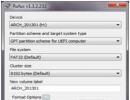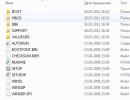Відкрити файл mod на андроїд. Файли MOD
Кожен справжній майнкрафтер хоч раз ставив моди, адже вони можуть додати що завгодно, головне вибрати найцікавіший. Але проблема в тому, що, як їх встановлювати, знають далеко не всі. Тому і з'явився цей гайд: Як встановити моди в Minecraft !
Відео гайд:
Гайд буде для версії і вище (1.6.*, 1.7.*, 1.8.* 1.9.* і так далі), адже раніше було трохи інакше.
(На картинки можна натискати, вони приймуть свій повний розмір)
1) Завантажуємо та встановлюємо, якщо ви використовуєте щось інше. Він набагато краще, почитати про особливості можна на нашому сайті на сторінці лаунчера, для встановлення мод він хороший тим, що Forge (Якщо не знаєте що це, далі в статті буде він описаний) можна встановити в один клік.
2) Вибираємо мод який хочете встановити, у нас є каталог: . Запам'ятовуємо під якусь версію гри він розроблений, у нас на прикладі буде Plants Vs Zombies: Minecraft Warfare 1.7.10, тобто версія 1.7.10.
3) Заходимо в лаунчер, і вибираємо версію Forge (Це проміжний мод, який обробляє всі інші) під ту версію, під яку ви вибрали мод (У нашому випадку Forge 1.7.10) і натискаємо "Встановити", далі чекаємо на завершення встановлення та першого запуску.

4) Далі приступаємо до встановлення самого мода, для цього в лаунчері натискаємо кнопку "Відкрити папку" і вам відкриється папка з усіма файлами гри.

5) Знаходимо папку " mods(Вона з'явиться сама, якщо її немає, то ви не встановили Forge, але можете спробувати створити вручну, якщо ви впевнені що Forge встановлений) і копіюємо туди файл мода, у нього буде розширення.jar або.zip (Можливо він буде запакований у .rar, отже, його потрібно розпакувати і перенести файл з потрібним розширенням в папку).

6) Знову запускаємо з лаунчера потрібний Forge. Щоб переконатися, що мод нормально працює, у головному меню натискаємо кнопку mods і бачимо там новий мод:

Готово тепер можна грати з новим модом! Сподіваємось, тепер вам зрозуміло, як встановити мод у Майнкрафт!
Привіт друзі! Наша тема сьогодні зацікавить тих, хто любить знімати відео чи просто має потребу переглянути файл із розширенням mod. Давайте, як завжди, почнемо по порядку, тобто для початку дамо визначення цього розширення, а потім з'ясуємо, чим його слід відкривати.
Файл mod - це, як ви, гадаю, вже зрозуміли, файл, що поєднує відео файл MPEG2 та аудіо файл MPEG1 Layer II. Відео файли, як правило, асоційовані з Music Module.
Чому файл називається MOD?
Назва файлу походить від англійського слова "module", що в перекладі означає "модуль", тобто файл має у своїй основі принцип модульності - містити окремі елементи в інших файлах.
Чим і як відкрити формат mod? Перший і найлегший спосіб - це використовувати спеціальну програму, що розпізнає це розширення:
- FileViewPro
- Winamp Full
- VLC media player
- QuickPlayer
- Snow Player
Що ж до аудіофайлів, то файл з розширенням mod буває 5ти різних типів, в залежності від яких відрізняється і відповідь на питання: "чим відкрити файл mod?". Розглянемо докладніше.
1. Тип файлу: Amiga Music Module FileРозробник: Amiga Music Module FileОпис: Стандартний модуль формату музики, який розпізнається більшістю аудіо-програми стеження;
може бути створена за допомогою FastTracker, StarTrekker, Noise Tracker або іншою програмою. MOD файли містять нотні моделі (так само як MIDI-файл), а також звукові зразки, які використовуються для різних інструментів. Звукові приклади відносяться до різних треків усередині модуля і відтворюються відповідно до нот у партитурі.
Чим відкрити файл mod:
Для ОС Віндоус:
- Nullsoft Winamp Media Player 5.6
- VideoLAN VLC Media Player
- MODPlug Player
- Impulse Tracker
- MOD4Win
- XMPlay
- DeliPlayer
Для ВП MacOSX:
- CocoModX
- PlayerPro
- XimpleMOD
- VideoLAN VLC Media Player
Для ВП Linux:
- UModPlayer
- Extended Module Player
- VideoLAN VLC Media Player
- Totem
- uFMOD
- Gxine
2. Тип файлу: Camcorder Recorded Video FileРозробник: Camcorder Recorded Video FileОпис: Відеофайли, зняті за допомогою цифрової відеокамери JVC Everio, такі як Everio GZ-MC100, MG130, MG7230 і MG630, або з Canon FS і Panaso SD відеокамер.
Використовується стиснення MPEG2 для відео та MPEG-1 Audio Layer II стиснення для аудіо track.
MOD файли можуть бути відкриті та експортуються в інший формат відео за допомогою програмного забезпечення, що входить до комплектації цифрової відеокамери.
Формат файлу mod – чим відкрити?
Для ВП Віндоус:
- JVC Everio Utility
- Roxio Creator 2012
- CyberLink PowerDirector 9
- CyberLink PowerProducer 5.5
- Nero Multimedia Suite 10
Для ВП MacOSX:
- Pixela CAPTY MPEG EditEX
Для ВП Linux:
- Totem
3. Тип файлу: Fortran Module FileРозробник: Fortran Module FileОпис: Складовий програмний файл, написаний мовою програмування Fortran, створений для кожного видимого модуля у вихідному коді Fortran; групи, пов'язані з ними процедури та дані в єдиному файлі, який може посилатися інші одиниці програми.
Fortran MOD файли - це "проміжні" файли і не призначені для того, щоб бути відкритими вручну. Однак, вони можуть посилатися Fortran компілятори, такі як наведені нижче.
Для ВП Віндоус:
- Intel Fortran Compiler
- Silverfrost FTN95
- Absoft Pro Fortran
- Lahey/Fujitsu Fortran for Windows
Для ВП MacOSX:
- Intel Fortran Compiler
- Absoft Pro Fortran
Для ВП Linux:
- Intel Fortran Compiler
- Absoft Pro Fortran
- IBM XL Fortran
- Lahey/Fujitsu Fortran for Linux
- Open64
4. Тип файлу: ArchiCAD Module
Розробник: ArchiCAD Module
Опис: Додає додаткові функції та функціональні можливості архітектурних програм ArchiCAD; може бути активована за допомогою програмного забезпечення або створена користувачем.
Чим відкрити розширення mod?
Для ВП Віндоус:
GRAPHISOFT ArchiCAD
Для ВП MacOSX:
GRAPHISOFT ArchiCAD
5. Тип файлу: Neverwinter Nights Module
Розробник: Neverwinter Nights Module
Опис: Модуль створений для Neverwinter Nights (NWN), серії відео-ігор, яка містить всі розташування, предмети та інші об'єкти, включені в NWN пригоди; повинен бути збережений в "NeverwinterNights 2 модуль" у каталозі для того, щоб при завантаженні game.
NWN модулі могли бути створені та відредаговані за допомогою Aurora Neverwinter Nights Toolset, модуль розроблений BioWare.
Для ВП Віндоус:
BioWare Neverwinter Nights
BioWare Aurora Neverwinter Nights Toolset
Для ВП MacOSX:
BioWare Neverwinter Nights
Для ВП Linux:
BioWare Neverwinter Nights
Сподіваюся, що із запропонованого списку програм ви знайдете ту, яка відтворить ваш файл із розширенням mod.
У "Майнкрафті" ви можете робити дуже багато - ця гра вас практично не обмежує в можливостях. Ви можете будувати, крафтити предмети, варити зілля, зачаровувати зброю і таке інше. Дослідження світу, приручення тварин, битви з мобами та багато іншого - все це доступно вам у "Майнкрафті". Але при цьому креативні фанати не перестають шукати нових способів розширення ігрового процесу, тому постійно в мережі з'являються нові модифікації, які розширюють функціонал, додають нові можливості та предмети – і навіть нові світи. Як додати собі в гру щось подібне? Як включити моду в "Майнкрафт"? Саме про це ви дізнаєтеся з цієї статті.
Завантаження мода
Природно, якщо ви хочете дізнатися, як включити моду в "Майнкрафт", почати вам потрібно з пошуку потрібних файлів. Їх потрібно завантажити собі на комп'ютер, що зробити, в принципі, дуже просто, якщо на сайті не встановлено жодного захисту. Але більшість творців модів творять для громадськості, тому моди розповсюджують абсолютно вільно та безкоштовно. Так що шукайте потрібний вам мод, качайте його та готуйтеся до вивчення процесу встановлення, а також того, як включити мод у "Майнкрафт".
Minecraft.jar

Перше, на що вам потрібно звернути увагу – це minecraft.jar. Цей архів буде ключовим у ваших діях, оскільки модифікація додається саме туди. Перше, що вам потрібно зробити - це витягти вміст, робиться це за допомогою будь-якого доступного вам архіватора. Як включити моду в "Майнкрафт" в цю папку? Дуже просто - вам потрібно скопіювати всі файли, які ви завантажили з інтернету, і перемістити їх у архів, щойно вилучений. Якщо система запитуватиме вас про заміну повторюваних файлів - підтверджуйте, це необхідно для того, щоб моди працювали. Коли процес копіювання завершиться, вам потрібно буде подбати про те, щоб minecraft.jar знову набув форми архіву. Для цього знову скористайтесь архіватором. Після цього можете запускати гру - до "Майнкрафту" моди додаються виключно програмним методом, більше нічого в самій грі вам активувати не доведеться.
Резервне копіювання

Перед тим, як вносити будь-які зміни до файлу minecraft.jar, вам необхідно подбати про те, щоб у вас на комп'ютері залишилася його резервна копія. Це цілком стандартна практика, яка використовується повсюдно у комп'ютерних іграх, а й у всіх питаннях, що з програмним забезпеченням. Якщо щось піде не так у процесі встановлення мода, то вручну повернути все так, як було, у вас не вийде. Тоді ви зможете повністю видалити зіпсовану версію та повернути резервну копію, яка поверне все до вихідного стану. Тому ніколи не забувайте про - воно є ключовим моментом у встановленні будь-якого неофіційного мода, доповнення чи розширення.
Активація мода
Настав час розібратися з тим, як включити мод. Це питання виникає у багатьох геймерів, які пропатчили свій клієнт, але не отримали жодних змін. Як уже було сказано, жодної додаткової активації не потрібно - вам потрібно лише запустити гру та насолоджуватися процесом. Якщо ж у вас нічого не змінилося, щось пішло не так. Насамперед спробуйте видалити папку META-INF, яка найчастіше заважає нормальній активації моди. Якщо це не допомогло, то вам якраз і знадобиться резервна копія. Спробуйте видалити встановлену модифікацію та, за допомогою резервної копії, встановити її заново. Нічого не вийшло? Значить, щось не так із самою модифікацією. Вам краще спробувати завантажити її з іншого сайту, бажано з офіційної сторінки цього мода. Або звернутися в технічну підтримку, якщо вона доступна.
У спеку відпусток люди хочуть фотографувати і знімати на відео свої пригоди. Але коли настає час перекинути відзняте на комп'ютер і подивитися що там вийшло, то виявляється, що деякі цифрові відеокамери пишуть на карту пам'яті відео з розширенням. MOD і жоден плеєр відкривати його не хоче.
Звичайно, можна згадати, що в комплекті з камерою був диск із програмним забезпеченням і непогано було б встановити його. Там є необхідні програми, які не тільки відкриють файл «MOD» у своєму незручному та незвичному плеєрі, а й перетворять його на людський формат.
Як відтворити MOD файл
Насправді все просто до неподобства. Формат MOD містить відео стандарту MPEG2 і звук у форматі MPEG1 Layer II. Тобто. це звичайнісінький MPEG2 файл, такий же, як на DVD-дисках у форматі VOB. Щоб відкрити MOD файл, достатньо перейменувати його на VOB або MPG і відкрити своїм улюбленим плеєром.
Як перейменувати файл
Щоб перейменувати MOD файл через провідник Windows XP, можливо, потрібно змінити одне налаштування виду відображення папки. Інакше побачити розширення MOD і поміняти його на інше не вдасться. Для цього заходимо до "Мій комп'ютер -> Сервіс -> Властивості папки -> Вид"та знімаємо галочку «Приховувати розширення для зареєстрованих типів файлів».

У Windows 7/10 це вікно знаходиться в "Панель управління -> Параметри папок". Тепер можна перейменувати розширення файлу. Натискаємо по ньому правою кнопкою та вибираємо «Перейменувати». Замість mod пишемо vob чи mpg. Всі.

Для тих, хто користується Total Commander, є можливість змінити розширення відразу всіх файлів. Для цього потрібно виділити всі файли з розширенням MOD та вписати в поле *.vob
ПРИМІТКА: ще існує формат аудіо трекерів, який також використовує розширення MOD. Він не має нічого спільного із відеокамерами, просто так співпало. Для довідки аудіо трекери дозволяли записати в один файл фрагменти звуків (семпли) та алгоритм їх відтворення. Таким чином виходила музика зі спеціально підготовлених шматочків звуку, на кшталт як грає MIDI.
А ось десерт на сьогодні, кіт-примара! Увімкніть гучніше, сядьте до монітора ближче, і дивіться дуже уважно до кінця 🙂
Деякі відеокамери JVC (та й деяких інших фірм) при прямому копіюванні на комп'ютер записують відео з розширенням MOD.
При спробі промотру або редагування такого відео можуть виникати проблеми.
У власників таких камер виникають питання - що це за формат – MOD?
Насправді MOD – це контейнер, у якому знаходиться відео формату MPEG2 та аудіо AC3.
На сайті open-file.ru, який є довідником за типами файлів та їх розширенням, видається така інформація:

Як бачите, пропонується лише дві програми, які можуть відкрити такий відеофайл. Тобто. формат не є досить поширеним і для роботи з ним потрібні спеціальні програми.
Виникає логічне питання: навіщо виробники відеокамер використовують нестандартний формат та ускладнюють життя своїм клієнтам?
Є думка, що так вони намагаються привчити нас користуватися спеціальним софтом – програмами для копіювання та редагування відео, які додаються до цієї камери.
Зазвичай такі програми непопулярні, ними мало хто користується. Але перше, що має сенс спробувати, якщо відео з вашої камери не відкривається - це скористатися "рідним" софтом камери.
Якщо це вам не підходить, можна скористатися найпоширенішою порадою, яку ви можете знайти на форумах з цього питання: змінити розширення MOD на MPG.
У більшості випадків це вирішує проблему, відео відтворюється стандартним плеєром та редагується монтажними програмами.
Але трапляються випадки, коли виникають неприємні сюрпризи.
Проблема перша
По-перше, це бриж на екрані, дефектні кадри, пропадання звуку. У такій ситуації доведеться перекодувати MOD файли у стандартне відео, наприклад, AVI.
Існує безліч програм для конвертування відео, наприклад, дуже популярна Format Factory.
Але якщо ви опинилися власником такої камери, можливо, є сенс завантажити та використовувати спеціальну програму для конвертування MOD в інші формати, а не використовувати універсальний кодувальник. Адже таку конвертацію вам потрібно буде робити неодноразово.
Можна набрати в пошуковій системі "MOD в AVI" і ви отримаєте посилання на такі спеціальні програми для конвертації MOD.
Для прикладу наведу Mod Video Converter. Ця програма конвертує MOD в AVI, WMV, MP4, H.264/MPEG-4, MKV, AVC, MOV, FLV, VOB, 3GP, MPG, 3G2, MP3, FLAC, MKA, OGG, WAV, AC3 та M4A з гарним якістю.
Крім того, програма може проводити нескладне редагування відео: обрізування. з'єднання декількох відеокліпів, додавання ефектів, зображень, водяних знаків та ін.
Для вихідного відеофайлу ми можете встановити необхідні параметри: відео та аудіо кодеки, роздільну здатність відео, бітрейт, частоту кадрів та ін.
Проблема друга
По-друге, виникають проблеми, якщо ви знімали відео 16:9. При зміні розширення такого відео порушаться пропорції, обличчя та всі зображення будуть витягнуті.
Справа в тому, що інформація про співвідношення сторін (AR - Aspect Ratio) записується не в сам контейнер MOD, а додатковий файл.MOI.
Цей файл не сприймається програвачем або відеоредактором, але саме в ньому стоїть прапор 16:9. Відповідно, плеєр відтворює відео стандартному співвідношенні сторін 4:3, тобто. стислим по горизонталі.
У цьому випадку можна не вдаватися до конвертації. Якщо потрібно просто подивитися фільм, краще його перейменовувати програмою SDcopy.
Ця програма зробить дві операції, які нам потрібні - перейменування MOD в MPG і встановлення прапора 16:9. Ви отримаєте новий файл без конвертації.
Сподіваюся, ви оберете прийнятний для вас спосіб.